Yo, kali ini gua mau ngepost tentang cara merekam audio/suara yang berasal dari komputer. misalkan lu lagi streaming video musik, dan lu mau dapetin MP3nya aja, atau lu yang cuman mau rekam suara windows error, atau lu yang mau tau tentang cara merekam radio tanpa harus download lewat IDM.
Ada banyak software buat ngedit audio, namun ada yang bagus ada yang enggak. Ada yang gratis tapi hasil jelek atau bayar hasil bagus.
Nah disini kita bakal merekam menggunakan software dan device buat ngeluarin suaranya. Misalkan lu punya Earphone/Speaker, bisa lu colok sekarang tuh biar lebih mudah. oke nih yang kudu lu siapin :
- Koneksi internet yg kenceng, ini kalo lu mau rekam streaming. kan gak enak lagi ngerekam tau-tau buffer, ya kan?
- Device buat ngeluarin suara, kayak speaker, atau earphone, atau headset. Kalo anda menggunakan di laptop, setting dulu dengan cara ke taskbar kanan , terus cari logo sound/speaker, klik kanan > recording devices, terus klik kanan lagi, klik show disabled device.
- Softaware perekam, disini gue recomend anda make audacity, karena proses instalasi dan recording yang mudah, dan hasil yang jernih. selain itu GRATIS nih linknya = Download audacity
oke, let's go to first step.
langkah pertama dimulai setelah anda selesai download dan install audacity pastinya, kalian jalankan program audacity, lalu klik edit > preferensi/preferences atau dengan menekan shortcut CTRL + P
Langkah berikutnya setelah diklik, pilih devices/perangkat, ada 3 pilihan disana, tampilan,memainkan,merekam, pada tab merekam klik pada perangkat, lalu pilih perangkat yang biasa anda dengarkan untuk nyetel lagu, kayak speaker,earphone. kalau speaker di laptop biasanya akan muncul pilihan streo mix.
disni saya menggunakan speaker, maka saya pilih speaker. jika anda pengguna earphone,pilih earphone.
Setelah selesai, klik OK. nah sekarang anda coba rekam sesuatu, misalkan musik. untuk merekam cukup tekan tombol record berbentuk lingkaran pink. Jika rekaman berhasil, contohnya akan ada seperti ini:
Yap, akan ada gelombang tanda suara sudah masuk, besar suara, ritme dll. Tapi jika gagal seperti ini :
Berarti anda salah memilih device perekam/pengeluar suaranya. coba option lain, misalkan tadi ada 3 opsi, speaker,HDMI,DGIF, dll, coba rekam dengan device berbeda.
Oke sekian post tentang cara merekam audio yang berasal dari komputer, semoga bisa bermanfaat bagi anda ;)


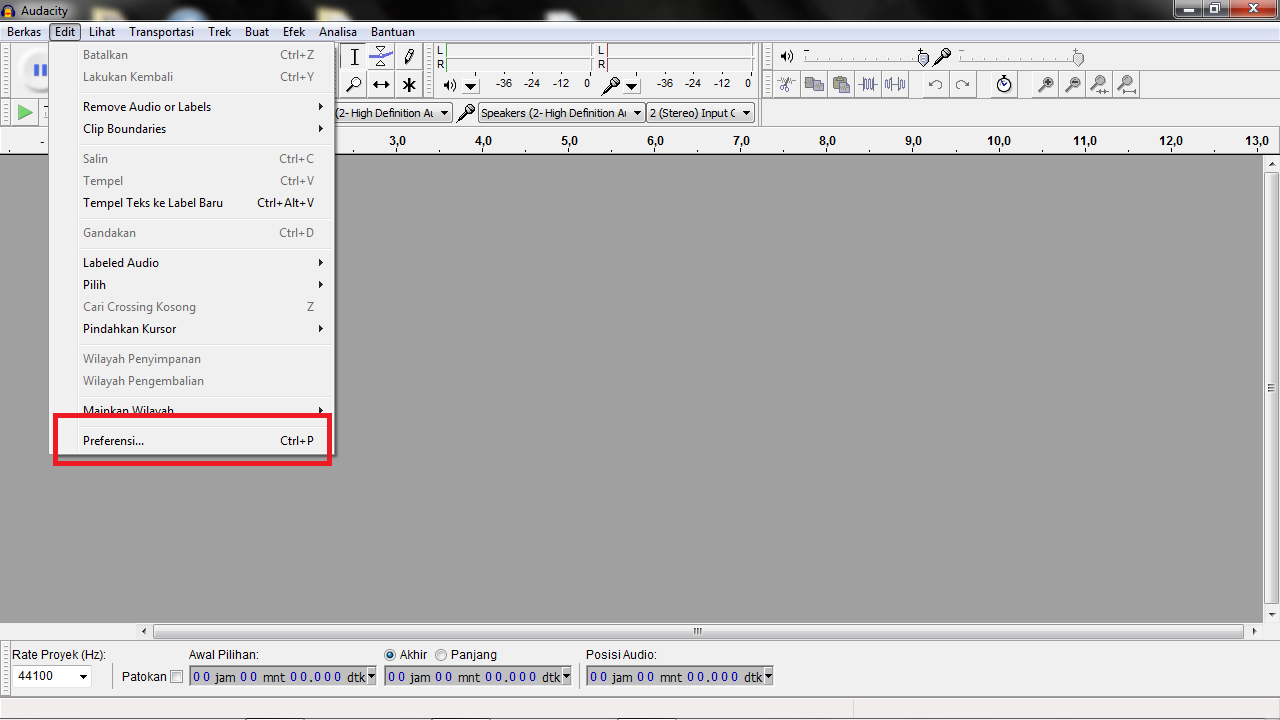












gimana biar hasil rekamannya jadi mp3. help me
ReplyDeleteklik file export as > pilih mp3 dan tinggal next next aje
DeleteTerima kasih, sangat bermanfaat...
Deleteini bisa rekam audio internal ngga? tapi tanpa stereo mix. soalnya strero mix gue ngga ada
ReplyDelete1000 terimakasi saya ucapkan kepada anda,berahala aplikasasi itu dari pertama saya punya leptop sudah pnya,namun gak tau ada maafaatnya..
ReplyDeleteyang harus dipilih windo wasapi ,dan device loopback